Når var siste gang du gikk gjennom Spotifys mapper og avspillingskø? Kanskje du har enorme spillelister med så mange spor at du ikke lenger husker når du egentlig begynte å like dem? Om det er tilfellet, er det ingen grunn til bekymring. Vi har løsningen.
Denne artikkelen veileder deg gjennom funksjonene i Spotify-køen, og viktigst av alt, hvordan du kan fjerne alle unødvendige spor fra den og spillelistene dine. Drømmer du om en uavbrutt musikkstrøm med de beste sjangerene og artistene? Nå har du muligheten til å realisere dette.
Hvordan fjerne sanger fra Spotify-køen
Etter mange års bruk av Spotify, kan det hende at musikken du hører på ikke lenger stemmer overens med dine nåværende preferanser. Jada, du kan slette profilen din og starte på nytt, men er det ikke mer fornuftig å rydde opp i rotet og beholde de spillelistene med musikk du virkelig elsker? Å tømme køen er et godt første skritt, og vi viser deg hvordan:
- Start Spotify og gå til skjermbildet der sangen spilles av for øyeblikket.

- Klikk på sangen som spilles og trykk på ikonet med tre linjer nederst til høyre.

- Velg alle sangene du ønsker å fjerne.

- Etter at du har valgt alle sangene, trykker du på «Fjern» nederst til venstre.

- Køen din er nå tom, og du kan begynne på nytt.
Når du begynner å bruke avspillingskøen, vil du oppdage at det er like enkelt å legge til nye spor som å fjerne dem. Dette kan åpne for en helt ny musikalsk retning og revitalisere profilen din. Slik gjør du det:
- Finn sporet du ønsker å legge til.
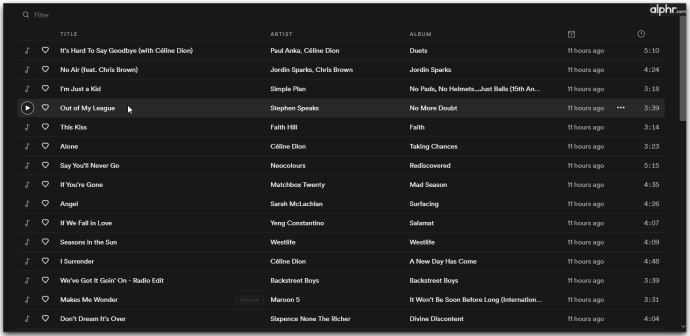
- Høyreklikk på sporet.
- Velg «Legg til i kø».
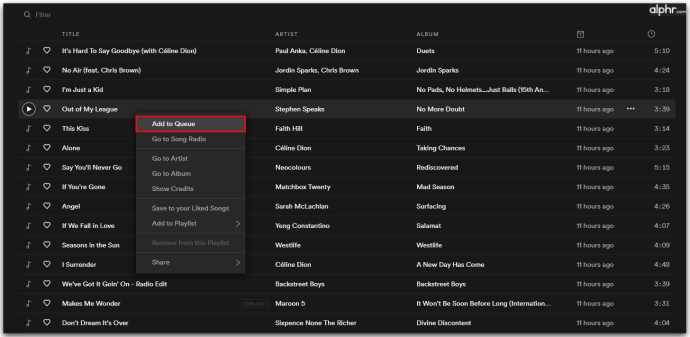
- Hvis det er et helt album, vil Spotify legge til alle sporene i køen din.
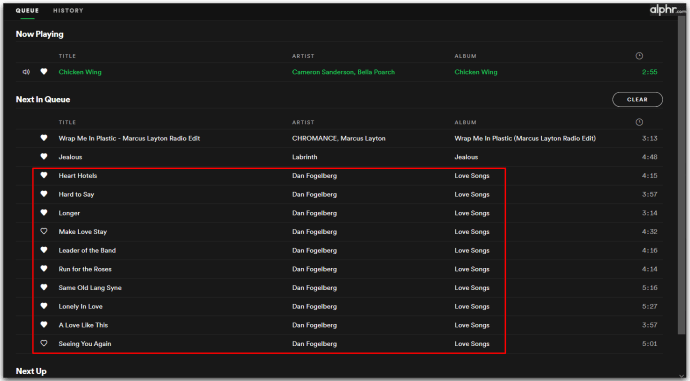
Slik tømmer du Spotify-køen på iPhone
Den enkleste måten å bruke Spotify på er via mobilappen på din iPhone. Men når det gjelder å tømme avspillingskøen, tillater ikke Spotify deg å fjerne flere sanger samtidig. Her er hvordan du sletter en sang fra køen din på iPhone:
- Åpne Spotify-køen ved å trykke på ikonet med tre linjer nederst til høyre.
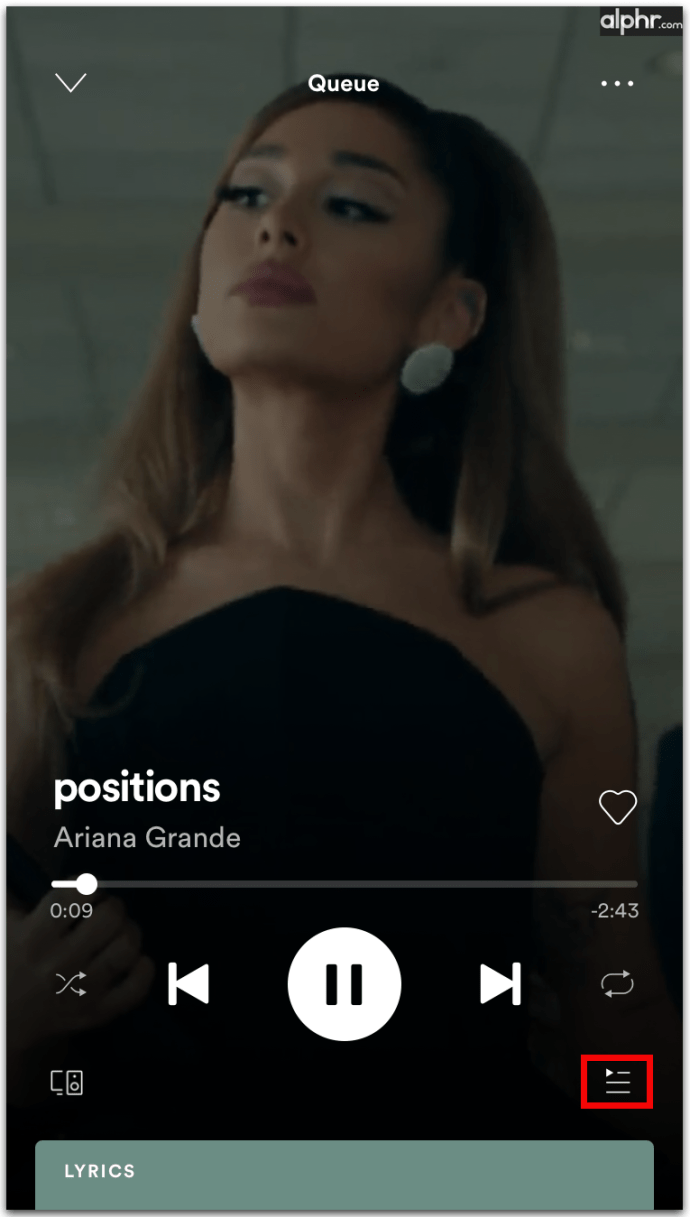
- Trykk på sirkelen ved siden av sangens navn.
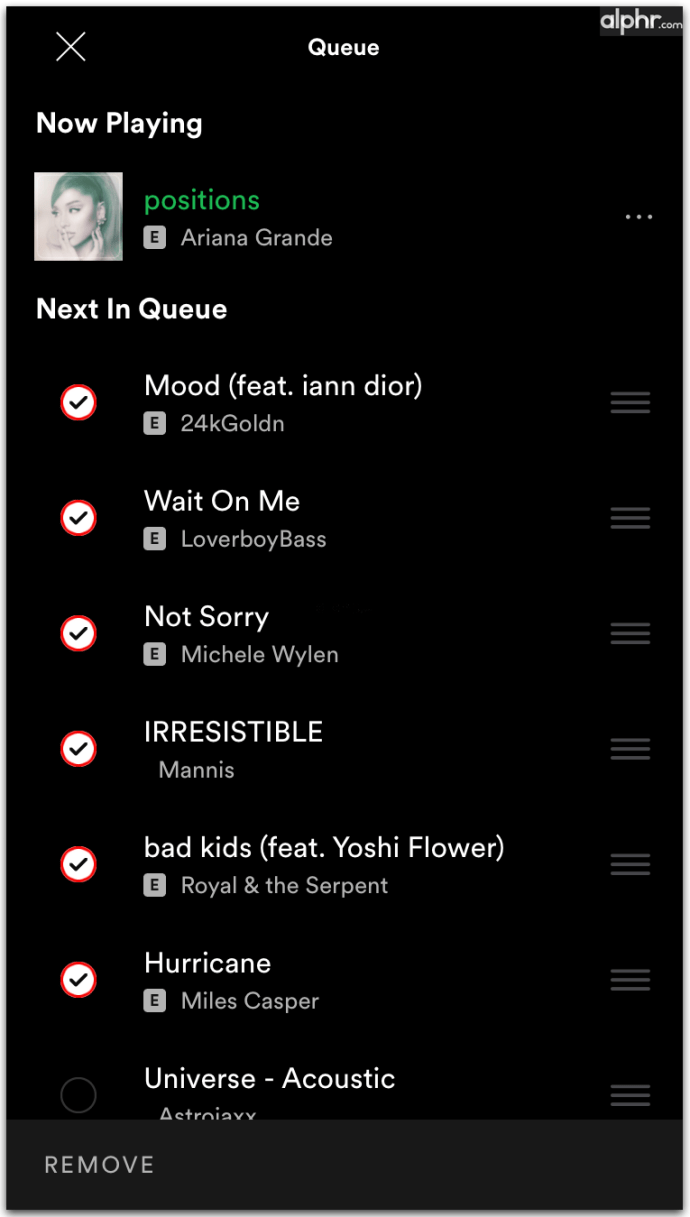
- Når du har markert alle sangene, trykker du på «Fjern»-knappen nederst til venstre.
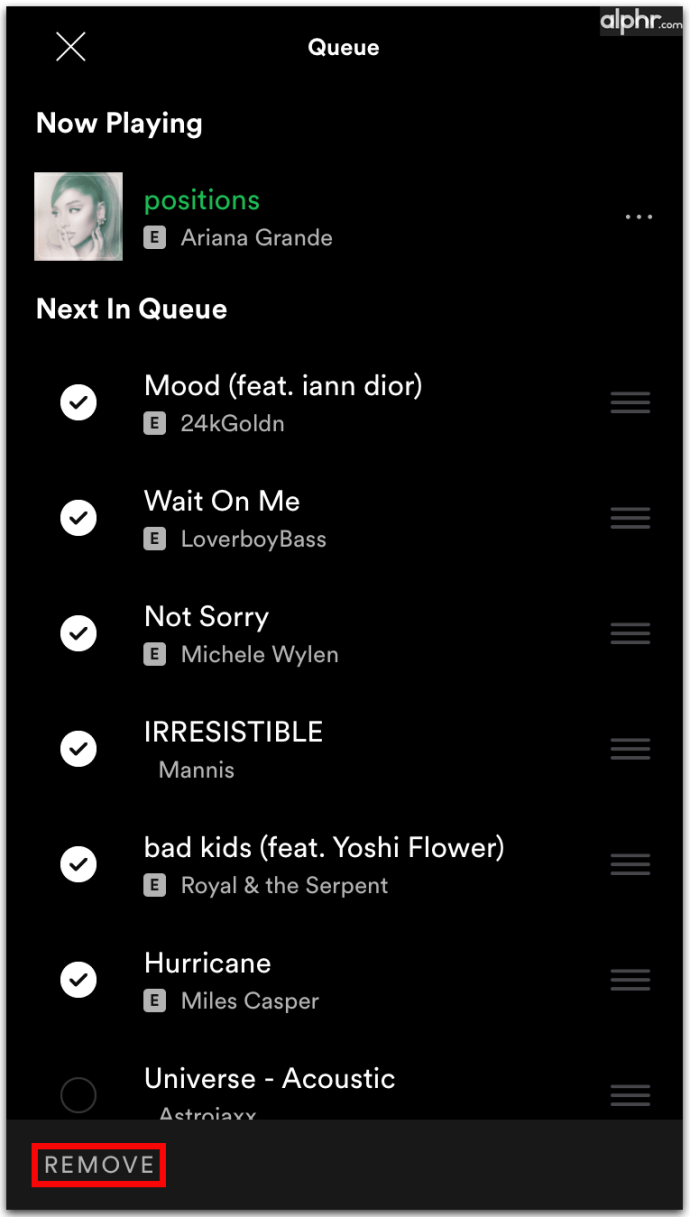
Dersom du er som de fleste Spotify-brukere, har du sikkert noen sanger du lytter til ofte, mens du hopper over andre. I så fall kan du prøve å omorganisere rekkefølgen på sporene i avspillingskøen. Det kan være frustrerende å måtte hoppe over mange spor eller album. Derfor lar Spotify deg omorganisere køen for å få mest mulig ut av den.
Du kan endre rekkefølgen på sporene ved å trykke og holde på ikonet med tre linjer og flytte sangene dit du ønsker. Ved å omorganisere sanger etter alder, sjanger eller artist, vil du oppleve musikken på en helt ny måte. Spillelisten din vil føles mer aktuell, og kanskje du oppdager litt ny musikk også.
Slik sletter du Spotify-køen på Android
Å tømme Spotify-køen på en Android-telefon er en relativt enkel prosess. Slik gjør du det:
- Åpne Spotify-appen på Android.

- Trykk på sangen som spilles for øyeblikket.
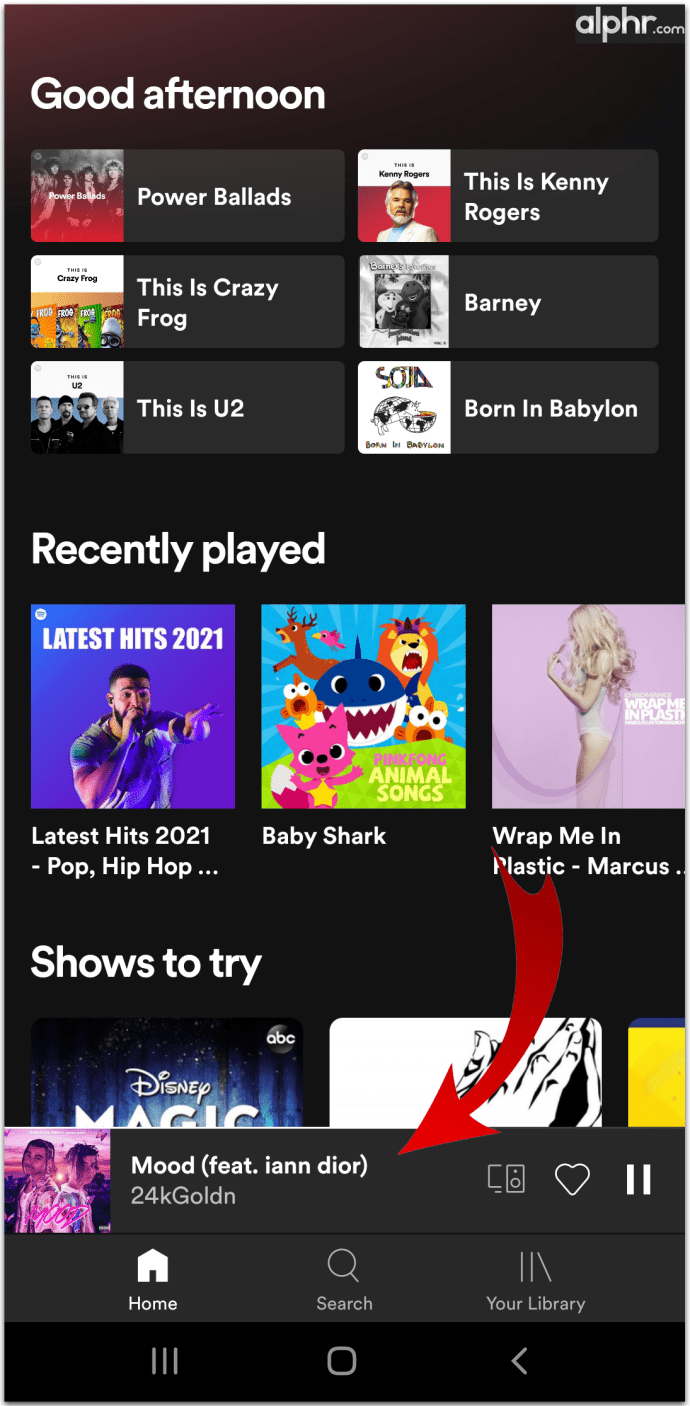
- Gå til avspillingsskjermen.
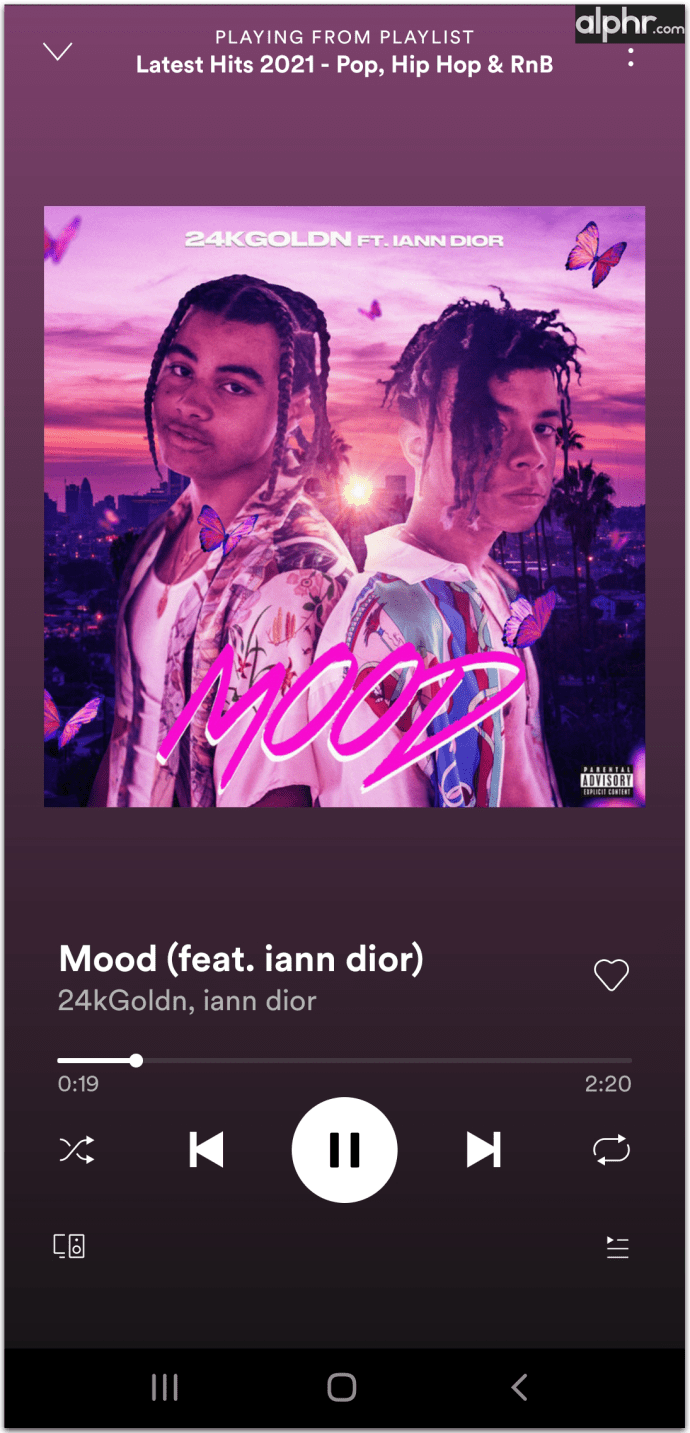
- Åpne Spotify-køen ved å trykke på ikonet med tre linjer nederst til høyre.

- Trykk på sirkelen ved siden av sangens navn.

- Når du har markert alle sangene, trykker du på «Fjern»-knappen nederst til venstre.

Nå som du har tømt køen, kan du begynne å utforske og markere favorittlåtene dine med hjerter. Du kan også lage spillelister med dine favoritter gjennom tidene. Slik gjør du det:
- Trykk på bibliotek-ikonet ditt.
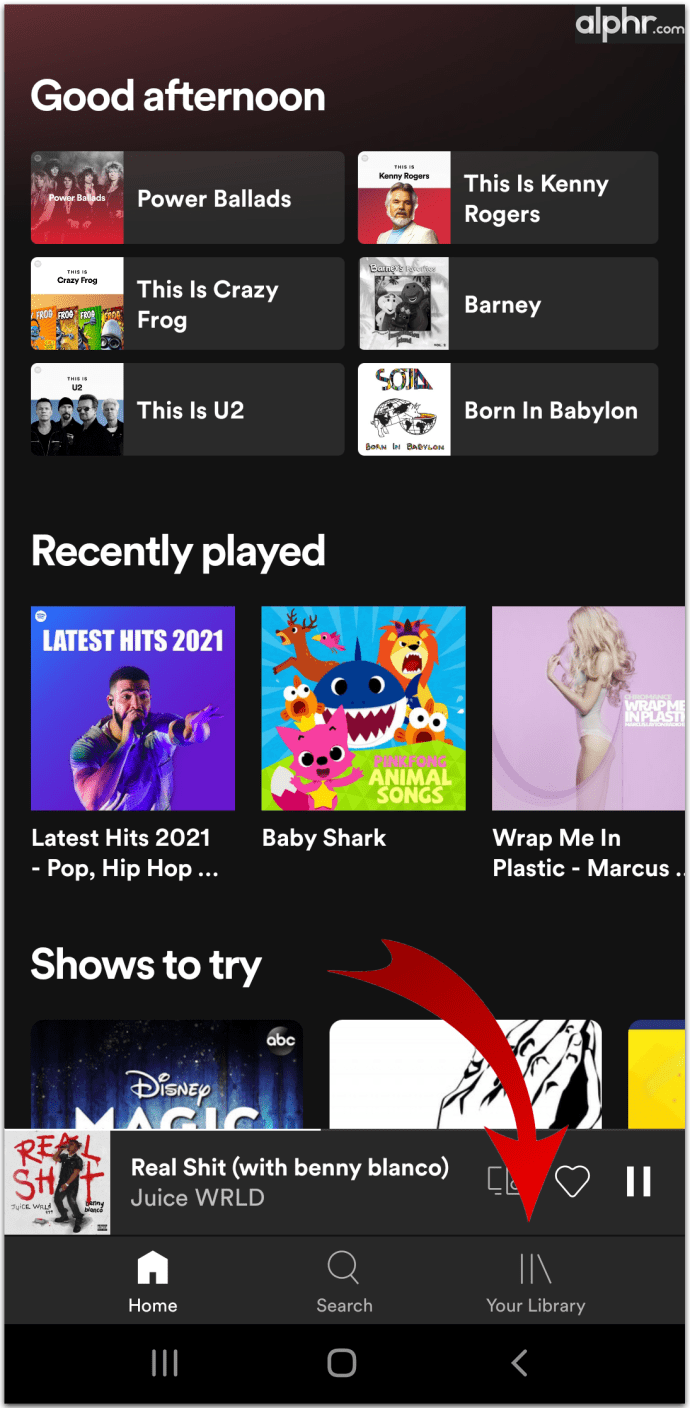
- Velg «Musikk» og deretter «Spillelister».
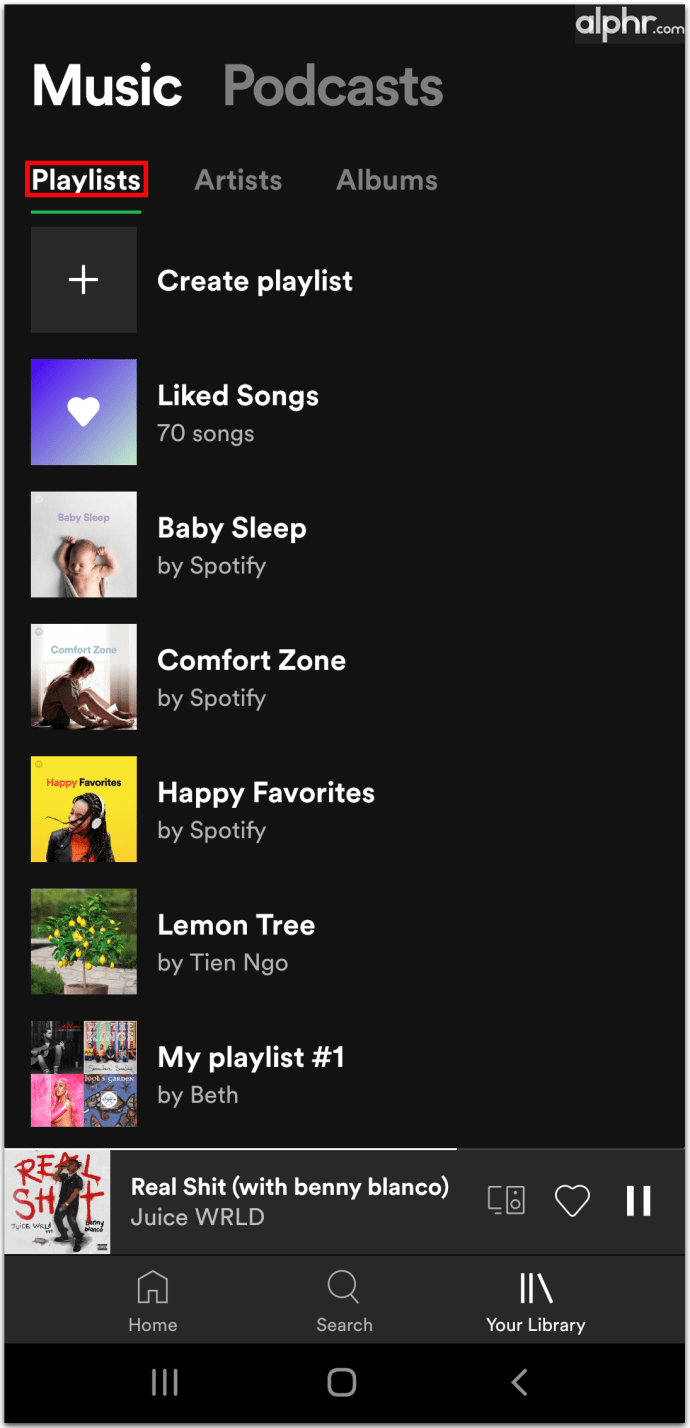
- Trykk på «Opprett spilleliste» og gi den et navn.
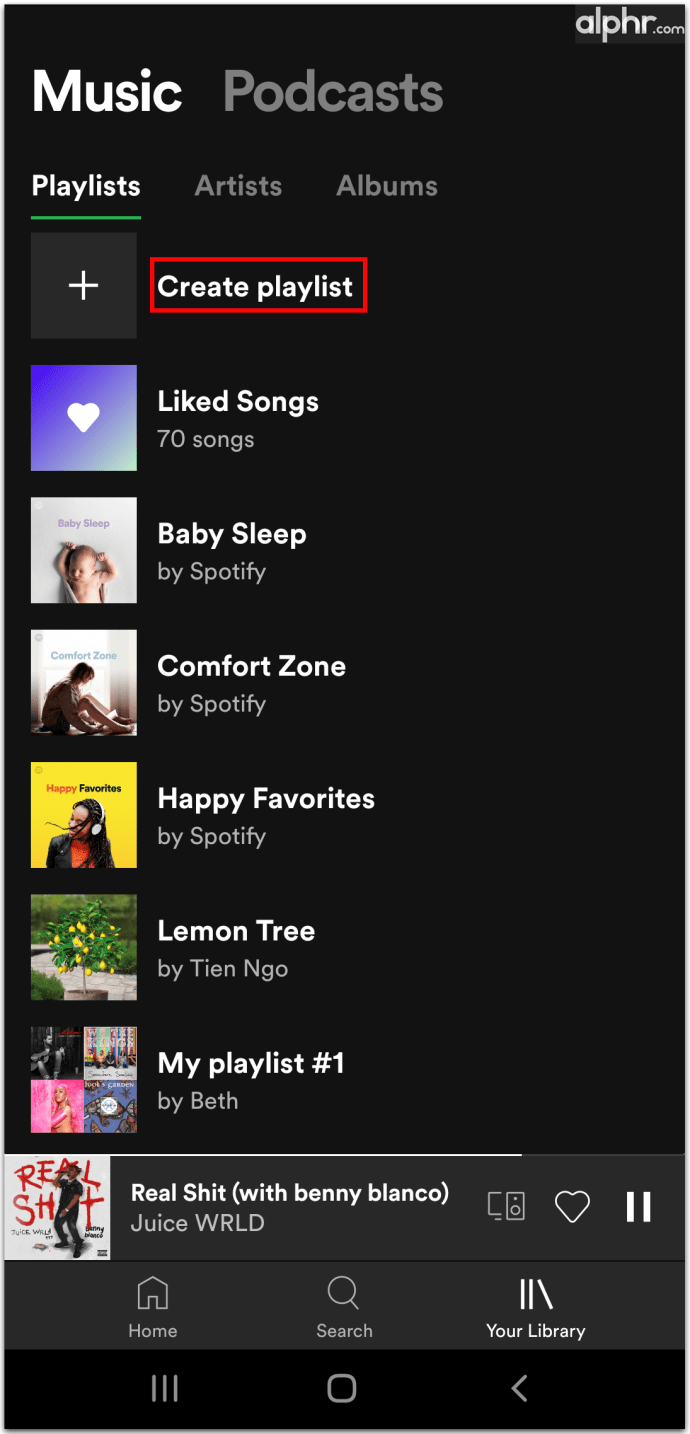
- Trykk «Opprett» for å bekrefte.
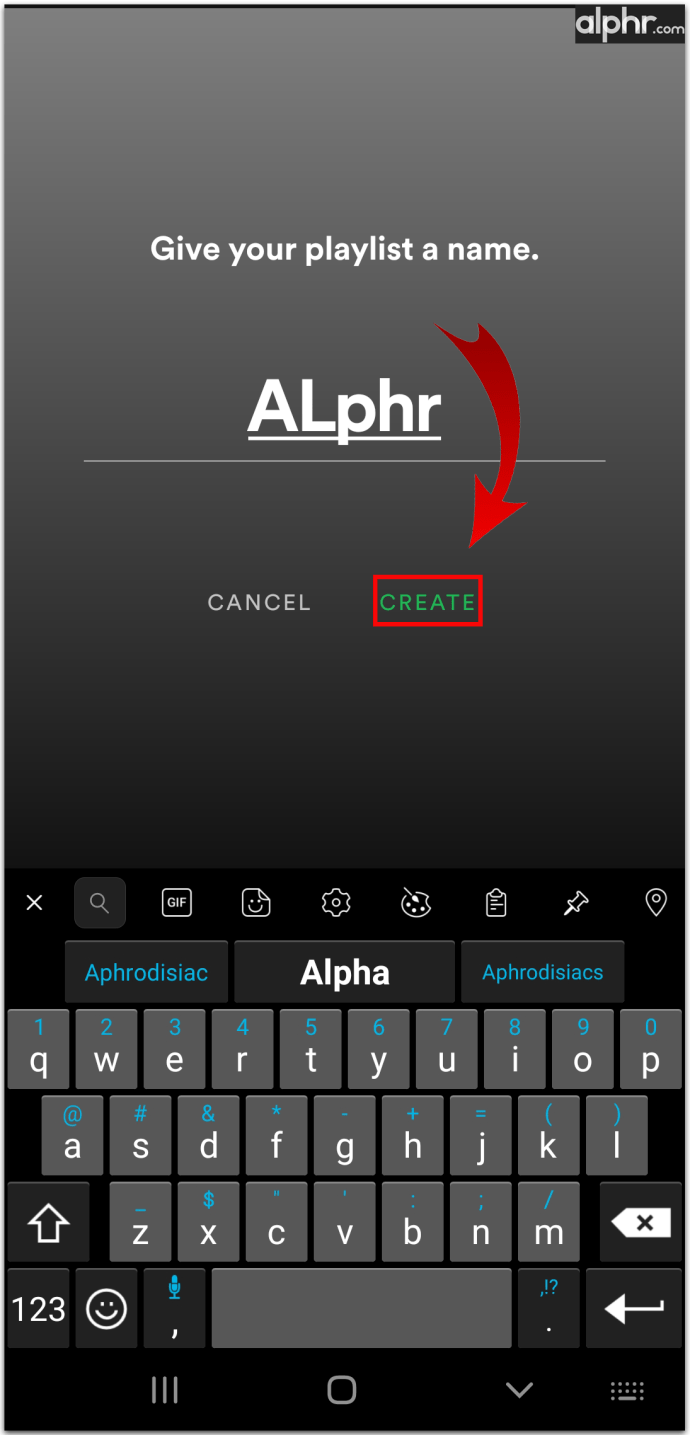
Slik sletter du Spotify-køen på iPad
Hvis du er lei av gamle sanger du ikke lenger liker i køen din, er det på tide å fjerne dem. Husk imidlertid at iPad ikke lar deg slette flere sanger samtidig. Du må slette dem én etter én. Slik velger du sporene og fjerner dem fra listen:
- Åpne Spotify-køen ved å trykke på ikonet med tre linjer nederst til høyre.
- Trykk på sirkelen ved siden av sangens navn.
- Når du har merket alle sangene, trykker du på «Fjern»-knappen nederst til venstre.
Nå som du har ryddet opp i køen, kan det være på tide å gå gjennom spillelistene dine og fjerne de som er utdaterte eller for nostalgiske. Slik sletter du gamle spillelister i Spotify:
- Åpne Spotify-appen.
- Gå til spillelister.
- Trykk på ikonet med tre prikker på spillelisten.
- Velg «Slett spilleliste».
Slik fjerner du Spotify-køen på Windows og Mac
Å rydde opp i Spotify-køen er en enkel prosess som bare tar noen minutter, spesielt hvis du bruker Spotify på en datamaskin. Heldigvis har skrivebordsversjonen en «Slett»-knapp som sletter alle sporene i køen med ett klikk.
Slik tømmer du Spotify-køen med Windows og Mac:
- Åpne Spotify-appen.

- Trykk på kø-knappen nederst til høyre, som ser ut som et ikon med tre linjer.

- Under «Spiller nå»-delen finner du «Slett»-knappen.

- Klikk på den for å fjerne alle sangene fra køen.
- Hvis du ønsker å fjerne sanger enkeltvis, må du høyreklikke på hver av dem og trykke på «Fjern fra kø».
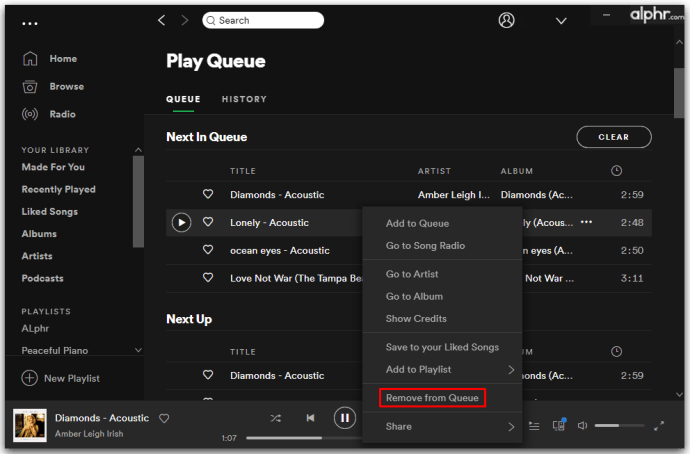
Når det ikke er noen sanger i køen, vil ikke «Slett»-knappen vises. Men hvis du virkelig ønsker å rydde opp i profilen din, kan du også rense den nylig avspilte Spotify-historikken. Slik gjør du det:
- I menyen til venstre velger du «Nylig spilt».

- Før markøren til spillelisten eller albumet som nylig ble spilt.
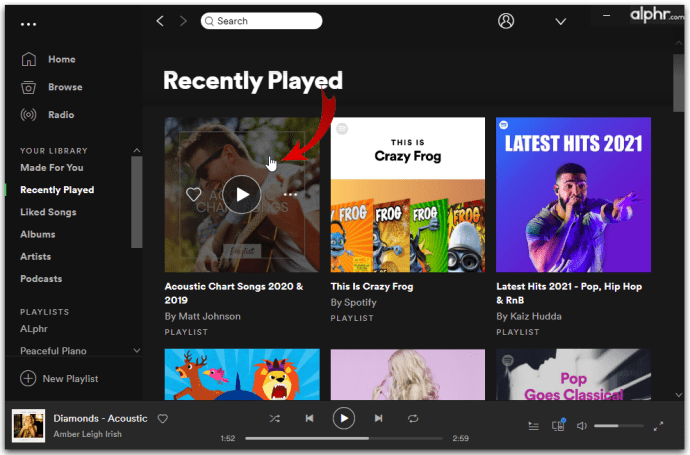
- Trykk på ikonet med tre prikker.

- Velg «Fjern fra nylig spilt».
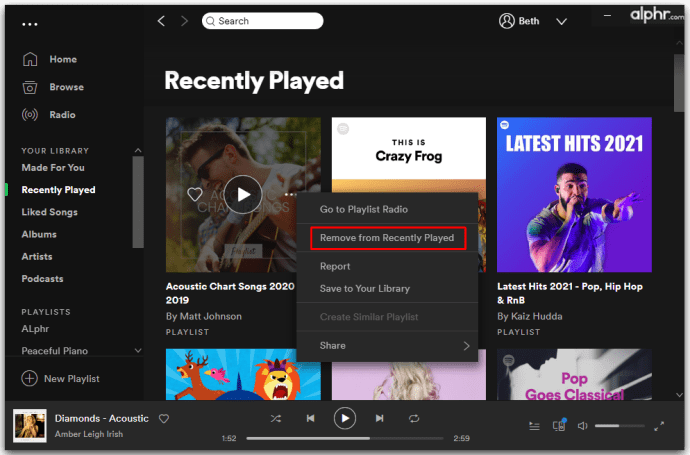
Dessverre er det ikke mulig å fjerne alle elementene fra denne mappen på en gang, men med litt innsats kan du tømme den fullstendig.
Slik sletter du Spotify-køen på Chromebook
Det er enkelt å bruke Spotify-appen på Chromebook. Hvis du har bestemt deg for å tømme Spotify-køen, tar det bare noen få klikk:
- Åpne Spotify-appen på Android.
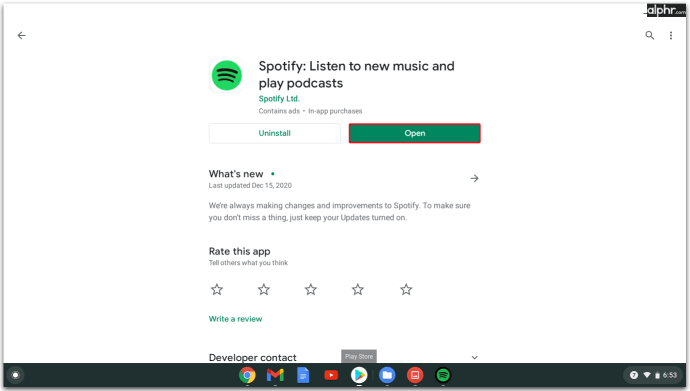
- Trykk på sangen som spilles av og gå til avspillingsskjermen.
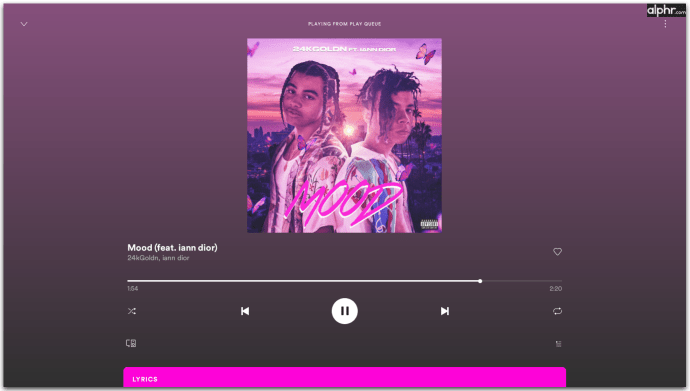
- Åpne Spotify-køen ved å trykke på ikonet med tre linjer nederst til høyre.
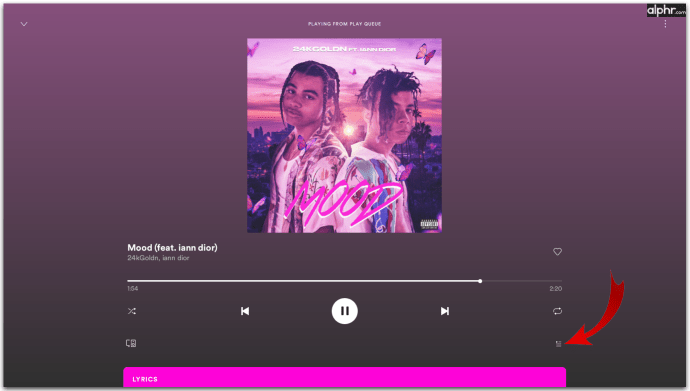
- Trykk på sirkelen ved siden av sangens navn.
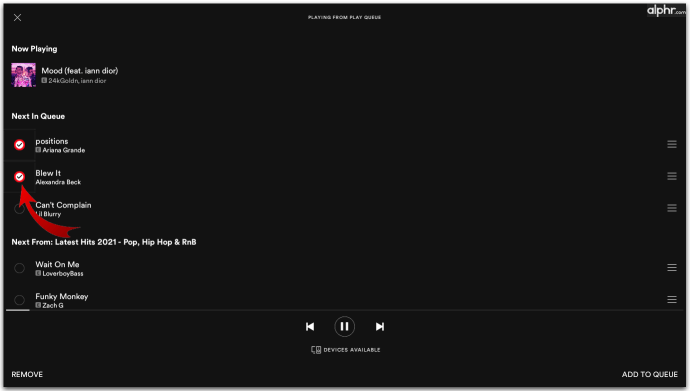
- Når du har merket alle sangene, trykker du på «Fjern»-knappen.
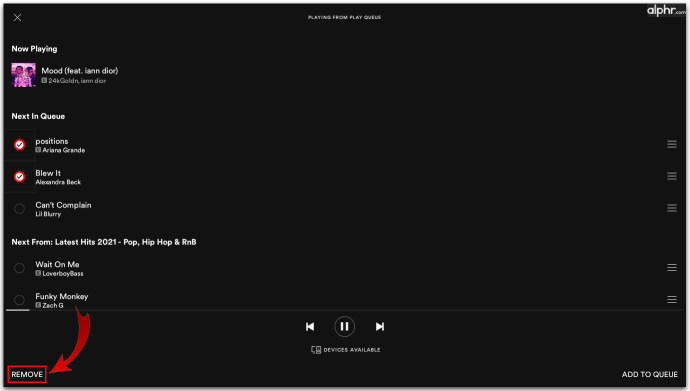
Slik sletter du Spotify-lytteloggen
Hvis du ønsker å starte med blanke ark på Spotify og fjerne alt unødvendig rot, kan du slette lytteloggen. Denne funksjonen er kun tilgjengelig i skrivebordsversjonen, og du vil ikke finne den på telefonen din:
- Åpne Spotify.

- I menyen til venstre klikker du på «Nylig spilt».

- Når du holder markøren over albumet eller podcasten, trykker du på ikonet med tre prikker.

- Velg «Fjern fra nylig spilt».
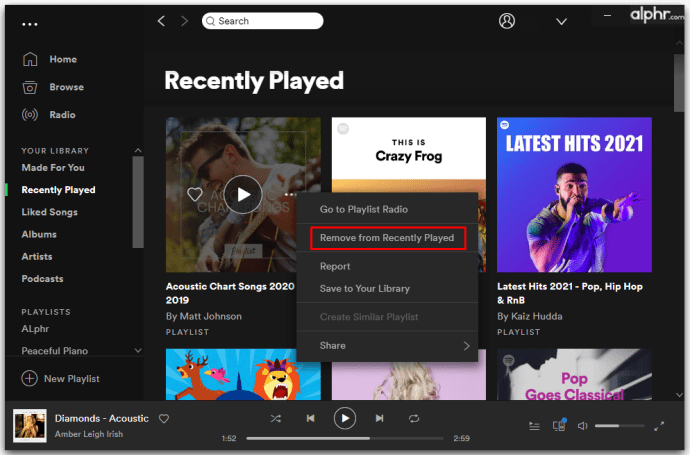
- Gjenta dette til du har tømt «Nylig spilt»-fanen.
Slik organiserer du musikken din neste gang på Spotify
Hvis du har lagt til sanger i «Spilles neste», vil de dukke opp i alle spillelister du lager. Derfor er det lurt å ha en egen spilleliste som er full av alle favorittene dine.
Slik tømmer du køen og starter på nytt:
- Åpne Spotify-appen.

- Trykk på kø-knappen nederst til høyre, som ser ut som et ikon med tre linjer.

- Under «Spiller nå»-delen finner du «Slett»-knappen.

- Trykk på den for å fjerne alle sangene fra Spotify-køen din.
Slik sletter du Spotify-køen via nettleseren
Fra Spotify-nettspilleren kan du også administrere køen din. Når du åpner den, ser du hele listen med tidligere spilte og kommende spor, men det er ikke mulig å slette alle sangene på en gang. Du må fjerne dem individuelt.
Ytterligere vanlige spørsmål
Hvordan fjerner jeg en sang fra køen?
Du kan enkelt fjerne et spor fra køen ved å trykke på sirkelen ved siden av det sporet du ønsker å fjerne, og deretter trykke på «Fjern». Prosessen er enkel og intuitiv.
Hvordan redigerer jeg køen min på Spotify?
Du endrer rekkefølgen på sangene i køen ved hjelp av dra-og-slipp-metoden. På denne måten kan du enkelt flytte sangene du liker eller ikke liker. Du kan omorganisere sporene når som helst, og Spotify vil umiddelbart endre deres posisjon i køen.
Musikk holder verden i gang
Med Spotify kan du fjerne alt du misliker fra profilen din og skape en perfekt musikkopplevelse. Når du har all musikken du elsker, er du klar for en joggetur om morgenen eller en kjøretur til jobben med de rette låtene.
Nå som du har lært mer om hvordan du administrerer Spotify-køen og fjerner overflødig innhold, kan du tilpasse profilen din slik at den passer dine behov. Du vet også hvordan du tømmer køen og legger til nye sanger på ulike enheter.
Hvor ofte rydder du opp i Spotify-spillelistene dine? Har du noen gang tømt køen? Del gjerne dine erfaringer i kommentarfeltet.